要調(diào)整vscode界面布局,核心在于利用其靈活配置選項(xiàng),通過設(shè)置文件和快捷鍵實(shí)現(xiàn)個(gè)性化。1. 側(cè)邊欄可通過ctrl+b/cmd+b快捷鍵或菜單控制顯示與隱藏,并支持工作區(qū)管理、搜索、git集成等功能提升文件管理效率;2. 底部面板可拖動(dòng)調(diào)整大小,通過菜單切換視圖,適用于終端、調(diào)試、問題面板等不同開發(fā)任務(wù);3. 編輯器區(qū)域支持拖拽分割、快捷鍵(ctrl+/ 或 cmd+/)或菜單選擇布局方式創(chuàng)建多組編輯窗口,方便多文件同時(shí)操作;4. 可通過設(shè)置文件(settings.json)修改界面參數(shù),如字體、主題等,并在鍵盤快捷方式編輯器中自定義快捷鍵,以優(yōu)化整體開發(fā)體驗(yàn)。
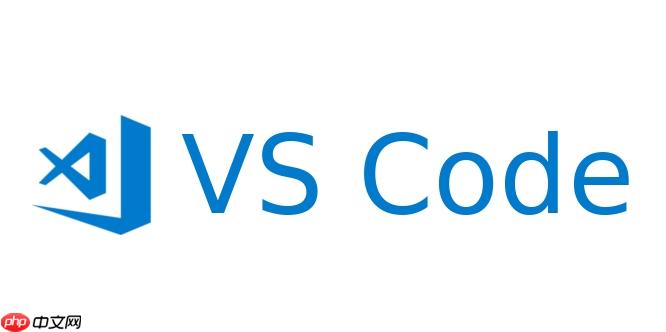
調(diào)整vscode的界面布局,核心在于理解VSCode提供的靈活配置選項(xiàng),并通過設(shè)置文件和快捷鍵來實(shí)現(xiàn)個(gè)性化的工作環(huán)境。主要涉及側(cè)邊欄、面板、編輯器區(qū)域的調(diào)整,以及利用分組和布局功能優(yōu)化工作流程。
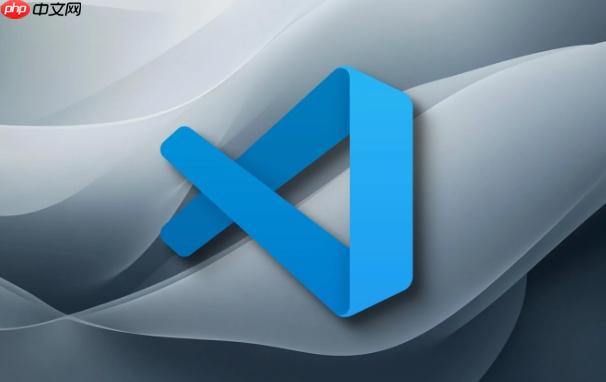
解決方案
VSCode的界面布局調(diào)整主要圍繞幾個(gè)核心區(qū)域:側(cè)邊欄、底部面板、編輯器區(qū)域。你可以通過以下方式進(jìn)行自定義:
-
側(cè)邊欄的顯示與隱藏: 最簡單的操作是使用快捷鍵Ctrl+B (windows/linux) 或 Cmd+B (macos) 來切換側(cè)邊欄的顯示與隱藏。此外,你也可以通過菜單欄的 “View” -> “Appearance” -> “Show/Hide Sidebar” 來控制。
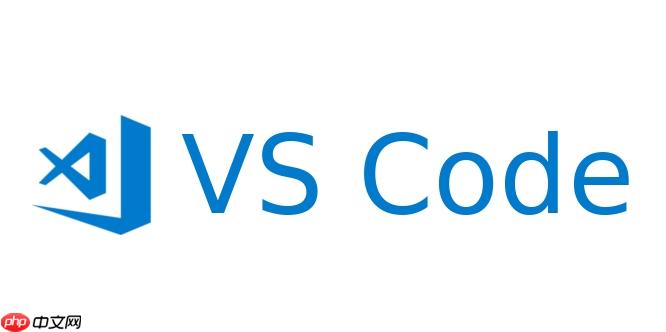
-
底部面板的調(diào)整: 底部面板包含終端、輸出、調(diào)試等視圖。你可以通過拖動(dòng)面板的頂部邊框來調(diào)整其高度。要顯示或隱藏特定的面板視圖,可以在 “View” 菜單中選擇 “Appearance” -> “Show/Hide Panel”,然后選擇要顯示的視圖。
-
編輯器區(qū)域的布局: VSCode允許你將編輯器區(qū)域分割成多個(gè)窗口,以便同時(shí)查看和編輯多個(gè)文件。你可以通過以下方式進(jìn)行分割:
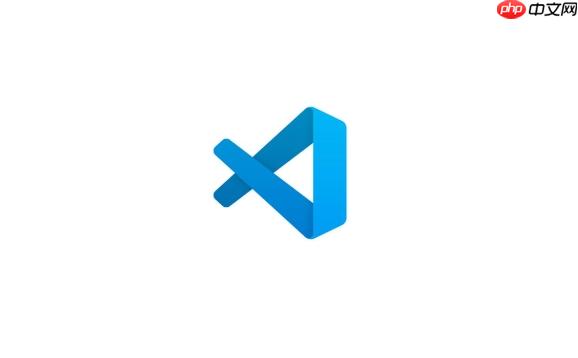
- 拖動(dòng)編輯器標(biāo)簽到新的位置:將一個(gè)編輯器標(biāo)簽拖動(dòng)到編輯器區(qū)域的左側(cè)、右側(cè)、頂部或底部,可以創(chuàng)建一個(gè)新的編輯器組。
- 使用快捷鍵:Ctrl+ (Windows/Linux) 或 Cmd+ (macos) 可以垂直分割編輯器區(qū)域。
- 使用菜單欄:在 “View” 菜單中選擇 “Editor Layout”,然后選擇你想要的布局方式,例如 “Two Columns”, “Three Columns” 等。
-
自定義快捷鍵: VSCode允許你自定義幾乎所有的快捷鍵。你可以通過 “File” -> “Preferences” -> “Keyboard Shortcuts” 打開鍵盤快捷方式編輯器,然后搜索你想要自定義的命令,并為其分配新的快捷鍵。
-
使用設(shè)置文件: VSCode的設(shè)置文件 (settings.json) 提供了更高級(jí)的配置選項(xiàng)。你可以通過 “File” -> “Preferences” -> “Settings” 打開設(shè)置編輯器。在這里,你可以修改各種界面相關(guān)的設(shè)置,例如字體大小、顏色主題、圖標(biāo)主題等。
如何高效利用VSCode的側(cè)邊欄進(jìn)行文件管理?
側(cè)邊欄是文件管理的核心區(qū)域,高效利用它可以顯著提升開發(fā)效率。除了常規(guī)的文件瀏覽,VSCode側(cè)邊欄還提供了一些高級(jí)功能,比如:
- 工作區(qū)(Workspace): 將多個(gè)相關(guān)的項(xiàng)目文件夾添加到一個(gè)工作區(qū)中,可以方便地在不同項(xiàng)目之間切換。通過 “File” -> “Add Folder to Workspace” 可以將文件夾添加到工作區(qū)。工作區(qū)配置保存在 .code-workspace 文件中,可以共享給團(tuán)隊(duì)成員。
- 搜索功能: 側(cè)邊欄的搜索功能可以快速查找項(xiàng)目中的文件和內(nèi)容。使用快捷鍵 Ctrl+Shift+F (Windows/Linux) 或 Cmd+Shift+F (macOS) 可以打開全局搜索面板。
- git集成: VSCode內(nèi)置了Git支持,可以在側(cè)邊欄的 “Source Control” 視圖中查看文件的修改狀態(tài)、提交更改、創(chuàng)建分支等。
- 擴(kuò)展插件: 許多擴(kuò)展插件會(huì)向側(cè)邊欄添加新的視圖,例如 docker 視圖、數(shù)據(jù)庫視圖等。這些視圖可以方便地管理和操作相關(guān)的資源。
如何定制VSCode的底部面板以適應(yīng)不同的開發(fā)任務(wù)?
底部面板通常用于顯示終端、輸出、調(diào)試信息等。根據(jù)不同的開發(fā)任務(wù),定制底部面板可以提高效率。
- 調(diào)整面板大小: 通過拖動(dòng)面板的頂部邊框可以調(diào)整其高度,以便更好地查看信息。
- 切換面板視圖: 使用 “View” 菜單中的 “Appearance” -> “Show/Hide Panel” 可以顯示或隱藏特定的面板視圖。
- 使用終端: VSCode內(nèi)置了集成終端,可以在底部面板中運(yùn)行命令。你可以配置默認(rèn)的終端類型,例如 PowerShell、bash 等。
- 調(diào)試器: VSCode的調(diào)試器可以在底部面板中顯示調(diào)試信息,例如斷點(diǎn)、變量值、調(diào)用堆棧等。
- 問題面板: 問題面板可以顯示代碼中的錯(cuò)誤和警告信息。你可以通過點(diǎn)擊問題來跳轉(zhuǎn)到對(duì)應(yīng)的代碼行。
如何利用VSCode的編輯器分組功能優(yōu)化多文件編輯體驗(yàn)?
編輯器分組是VSCode的一項(xiàng)強(qiáng)大功能,可以讓你同時(shí)查看和編輯多個(gè)文件,提高工作效率。
- 創(chuàng)建新的編輯器組: 將一個(gè)編輯器標(biāo)簽拖動(dòng)到編輯器區(qū)域的左側(cè)、右側(cè)、頂部或底部,可以創(chuàng)建一個(gè)新的編輯器組。
- 使用快捷鍵: Ctrl+ (Windows/Linux) 或 Cmd+ (macOS) 可以垂直分割編輯器區(qū)域。
- 使用菜單欄: 在 “View” 菜單中選擇 “Editor Layout”,然后選擇你想要的布局方式。
- 在不同的編輯器組之間移動(dòng)文件: 你可以通過拖動(dòng)編輯器標(biāo)簽在不同的編輯器組之間移動(dòng)文件。
- 使用 “Open to the Side” 命令: 在文件瀏覽器中右鍵單擊一個(gè)文件,然后選擇 “Open to the Side”,可以在一個(gè)新的編輯器組中打開該文件。這對(duì)于查看相關(guān)文件非常方便。
總而言之,VSCode的界面布局調(diào)整是一個(gè)高度個(gè)性化的過程。通過靈活運(yùn)用各種配置選項(xiàng)和快捷鍵,你可以打造一個(gè)最適合自己的開發(fā)環(huán)境。
.jpg)
















.png)
